Deshabilite Phone Link al iniciar directamente desde la aplicación Configuración
- Esta aplicación se puede desactivar ajustando su configuración o modificando la Política de grupo.
- Para eliminar este software, debe desinstalarlo con PowerShell.
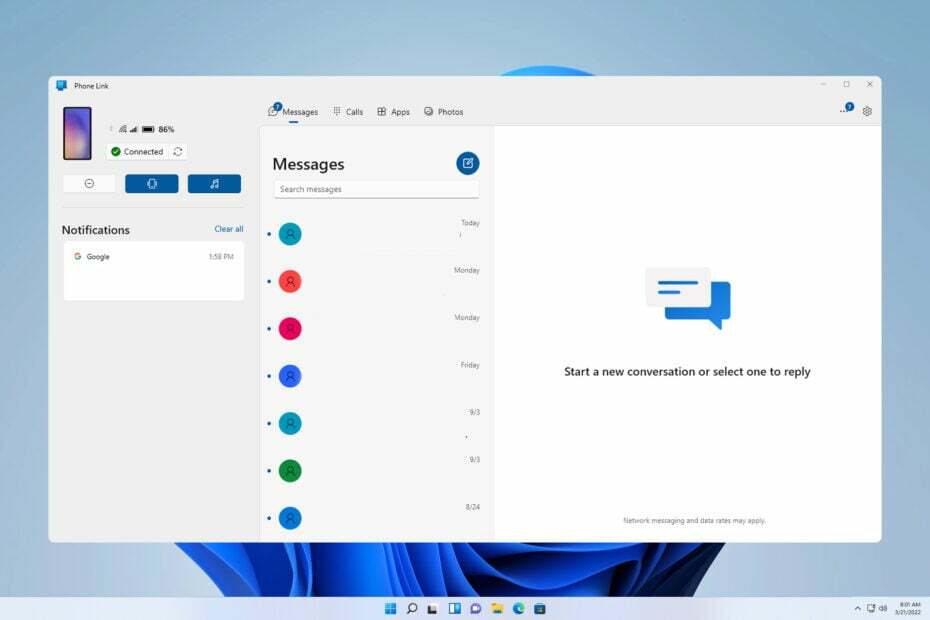
Si bien Phone Link puede ser una función útil, muchos quieren desactivar Phone Link en Windows 11 porque no lo usan o porque tiende a enviar notificaciones con demasiada frecuencia.
Deshabilitar esta función es simple y se puede hacer con solo un par de clics. En la guía de hoy, le mostraremos varias formas diferentes de hacerlo.
1. Utilice la aplicación Configuración
- presione el ventanas tecla + I para abrir el Ajustes aplicación.
- Navegar a Bluetooth y dispositivos y haga clic en Enlace telefónico.

- Allí, establezca el Enlace telefónico a Apagado.
Tenga en cuenta que esta función está disponible en Windows 11 compilación 23511 (Dev) y versiones posteriores.
2. Modificar el registro
- presione el ventanas tecla + R y entrar regedit.

- Navegue a la siguiente ruta en el panel izquierdo:
HKEY_CURRENT_USER\Software\Microsoft\Windows\CurrentVersion\Mobility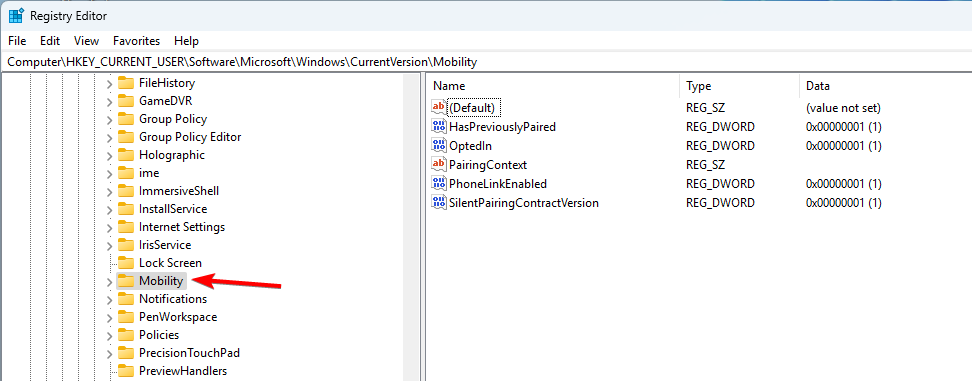
- En el panel derecho, haga doble clic Enlace telefónico habilitado DWORD.
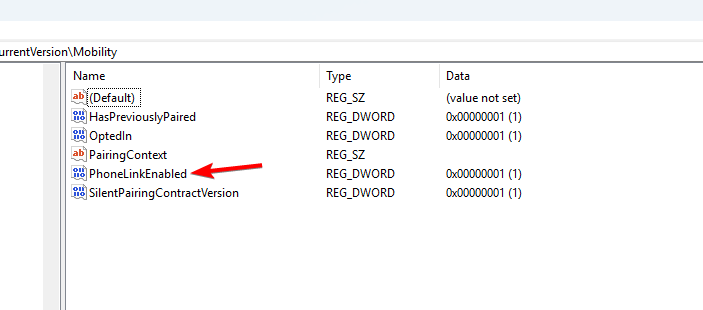
- Establecer su Datos de valor a 0 y haga clic en DE ACUERDO.
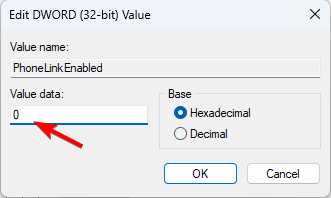
3. Usar el editor de políticas de grupo
- Prensa ventanas tecla + R y entrar gpedit.msc.
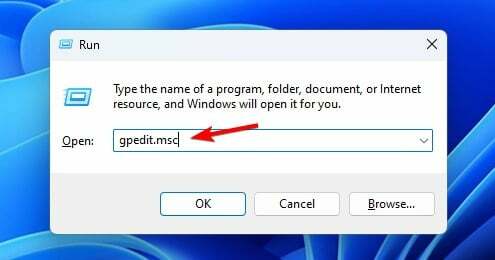
- Navegue a la siguiente ruta:
Computer Configuration\Administrative Templates\System\Group Policy
- En el panel derecho, ubique el Vinculación teléfono-PC en este dispositivo y haga doble clic en él.
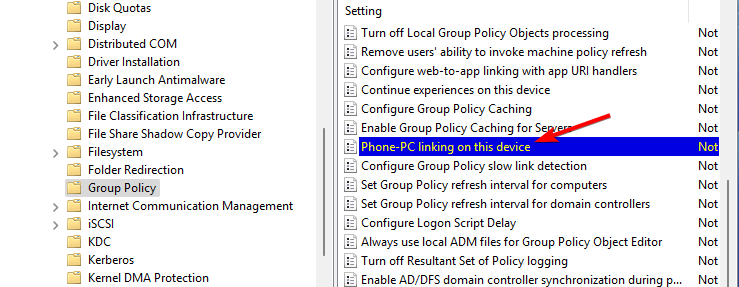
- Configúrelo en Desactivado y haga clic en Aplicar y DE ACUERDO para guardar los cambios.

- Abre el Enlace telefónico y haga clic en el Diente icono en la esquina superior derecha.
- A continuación, elija General.
- Deshabilitar el Iniciar Phone Link cuando inicio sesión en Windows.

2. Utilice la aplicación Configuración
- Abierto Ajustes aplicación.
- Ir a Aplicaciones y seleccione Puesta en marcha.
- Localice el Enlace telefónico y configúrelo en Apagado.

3. Usar el Administrador de tareas
- Prensa Control + Cambio + Esc método abreviado de teclado para abrir el Administrador de tareas.
- Ve a la Puesta en marcha pestaña.
- Haga clic derecho en Enlace telefónico y elige Desactivar desde el menú contextual.
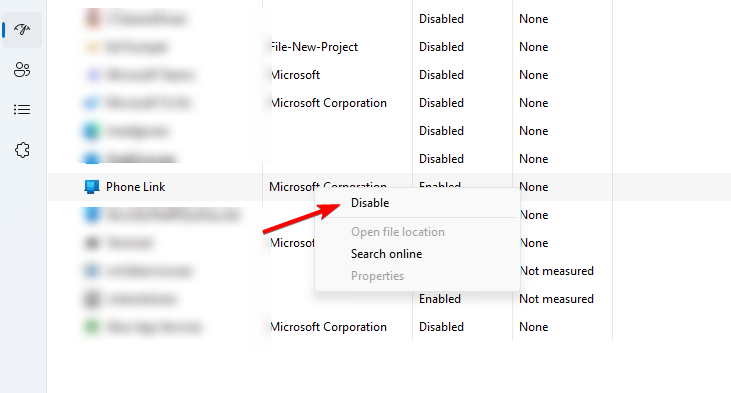
Usar PowerShell
- Prensa ventanas tecla + S, tipo potencia Shell en el cuadro de búsqueda y seleccione Ejecutar como administrador.
- Ejecute el siguiente comando:
Get-AppxPackage Microsoft.YourPhone -AllUsers | Remove-AppxPackage
- Espere el proceso para desinstalar Phone Link.
Si no lo haces utilizar Phone Link para iPhone o Android, la mejor manera de desactivarlo es directamente desde la configuración de la aplicación. Los usuarios más avanzados pueden utilizar la Política de grupo o el Editor del registro. Tenga en cuenta que deshabilitar la aplicación no desvinculará el teléfono de Windows 11.
- ¿Cómo realizar de forma segura un inicio limpio en Windows 11?
- Cómo recortar una imagen en Windows 11 [5 formas]
- Cómo crear y configurar una llave de seguridad USB en Windows 11
Es importante mencionar que este software tiene algunos problemas y muchos informaron que Las notificaciones de la aplicación Phone Link no funcionan así como PhoneExperienceHost.exe alto uso de CPU.
¿Utilizas Phone Link o lo mantienes desactivado? ¡Háganos saber en los comentarios!


![Cómo acceder a la carpeta de usuario en un disco duro antiguo [Guía de Windows 11]](/f/a746d74c230eb87edf5f79feff18cdf6.jpg?width=300&height=460)